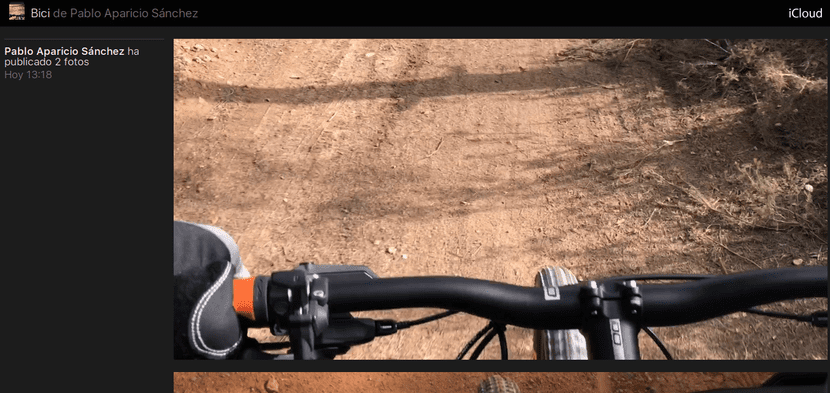
কিছু সময়ের জন্য, বেশ কয়েকজন বন্ধু এবং আমি প্রায়শই কোনও অজুহাতে সুবিধা নিয়ে বাইরে যাই এবং (আমার আফসোসের জন্য) আমরা প্রচুর ফটো তুলি। এই ছোট্ট বন্ধুদের বন্ধুদের মধ্যে আমরা তিন জনই একটি আইওএস ডিভাইস ব্যবহার করি, সুতরাং আমরা কেবল তিনজনই একটি তৈরি করতে পারি শেয়ার অ্যালবাম একটি ইভেন্টের, সমস্ত ফটো আপলোড এবং দেখুন। বাকিদের যদি না হয় তবে তাদেরকে হোয়াটসঅ্যাপের মাধ্যমে পাঠিয়ে আমাদের সন্তুষ্ট থাকতে হবে আমরা একটি ওয়েব পৃষ্ঠা তৈরি করতে পারি যাতে লিঙ্কটি যে কেউ গ্রহণ করে সে অ্যালবামের সমস্ত ফটো দেখতে পারে।
অবশ্যই আপনি যখন আমাদের ফটোগুলির সাহায্যে কোনও পাবলিক ওয়েব পৃষ্ঠা তৈরি করার বিষয়ে পড়বেন, তখন আপনারা অনেকে গোপনীয়তা সম্পর্কে ভাববেন যে আপনি কোনও ভাগ করা অ্যালবামে সমস্ত ফটো দেখতে পারবেন এমন ধারণাটি আপনার পছন্দ নয় তবে জিনিসগুলি ঠিক এর মতো নয়। ওয়েবটি তৈরি হয়ে গেলে একটি লিঙ্ক উত্পন্ন করা হবে এলোমেলো (টাইপ) আইক্লাউড / শেয়ার্ড্যালবাম / এস- এস /# বি0 কে 5 এ্যাক এক্সজিএফ 1 জিজেডিডকোভ) Y যাঁর কাছে এটি রয়েছে কেবল তারা ফটোগুলি দেখতে সক্ষম হবেন আমরা যখন কোনও ইউটিউব ভিডিও গোপনে রাখি তখন যা ঘটেছিল তার অনুরূপ কিছু। এখানে আমরা আপনাকে একটি ভাগ করা ফটো অ্যালবাম থেকে একটি ওয়েব পৃষ্ঠা তৈরি করার সহজ প্রক্রিয়াটি দেখাই।
একটি ভাগ করা অ্যালবাম একটি ওয়েব পৃষ্ঠায় রূপান্তর করা
- আমাদের প্রথমে যা করতে হবে তা হল আইফোন / ফটো এবং ক্যামেরার অ্যাপ্লিকেশন থেকে অ্যাপ্লিকেশন থেকে »স্ট্রিমিংয়ে ফটোগুলি activ এবং C আইক্লাউডে ভাগ করা ফটোগুলি সক্রিয়করণ এবং উভয় সুইচ বা সক্রিয়করণ বা টগল। যদি ইতিমধ্যে এটি সক্রিয় করা থাকে তবে আমরা দ্বিতীয় ধাপে যেতে পারি।
- আমরা ফটোগুলি অ্যাপ্লিকেশন এ গিয়ে "ভাগ করা" ট্যাবে ক্লিক করি।
- আমরা যখনই ফটোগুলির অ্যাপ্লিকেশনটির "ভাগ করা" বিভাগটি প্রবেশ করি তখনই এটি আমাদের সাম্প্রতিক ক্রিয়াকলাপের দৃষ্টিতে নিয়ে যায়। ভাগ করা অ্যালবামগুলির দর্শনে ফিরে যেতে আমাদের (এছাড়াও) «ভাগ করা in তে শীর্ষে ডানদিকে স্পর্শ করতে হবে।
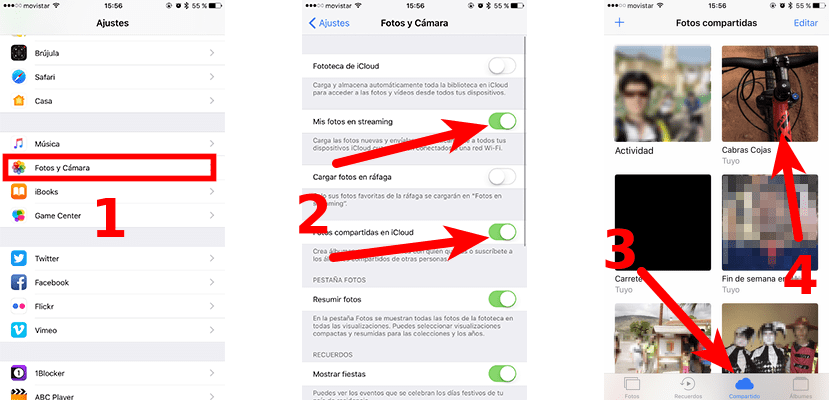
- এখন আমরা যে অ্যালবামটির প্রবেশের জন্য একটি ওয়েবসাইট তৈরি করতে চাই তা স্পর্শ করি।
- এরপরে, আমরা «লোকগুলিতে স্পর্শ করি যা নীচে ডানদিকে থাকবে।
- পরবর্তী পদক্ষেপটি হ'ল "পাবলিক ওয়েবসাইট" বলছে এমন স্যুইচটি সক্রিয় করা। আপনি যখন এটি করবেন, তখন একটি বোতাম উপস্থিত হবে যা «ভাগ করুন লিঙ্ক says বলে»
- শেষ পর্যন্ত, আমরা «ভাগ করুন লিঙ্ক» এ আলতো চাপুন এবং আমরা কীভাবে এটি ভাগ করতে চাই তা চয়ন করি।
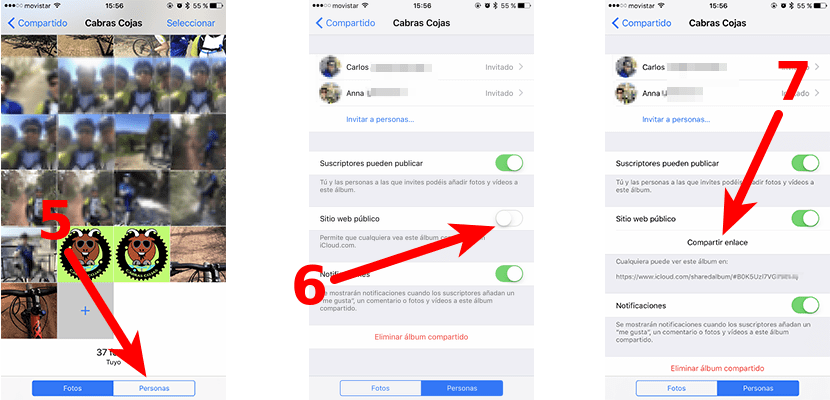
যৌক্তিকভাবে, যে ব্যবহারকারীগণ আমরা সবে তৈরি করা ওয়েবসাইটটিতে অ্যাক্সেস করেন তারা এতে পরিবর্তন করতে পারবেন না, যার অর্থ তারা ফটো আপলোড করতে বা তাদের বিষয়ে মন্তব্য করতে পারবেন না। এর জন্য আইওএস ডিভাইস বা ম্যাক থাকা দরকার।
এই সহজ কৌশলটি কি আপনাকে সাহায্য করেছে?
